WebEx ARF Player - Spielen und Konvertieren von ARF-Dateien unter Windows und Mac
Wenn Sie der WebEx-Meeting-Host sind, können Sie die aufgezeichnete Videodatei von WebEx herunterladen. Ihr WebEx-Aufzeichnungsvideo wird standardmäßig in der Dateierweiterung .arf gespeichert. Das Cisco WebEx ARF-Format wird von vielen Mediaplayern von Drittanbietern nicht allgemein unterstützt. Wenn Sie eine ARF-Aufzeichnungsdatei öffnen möchten, ist ein WebEx ARF-Player erforderlich. In diesem Artikel wird hauptsächlich erläutert, wie Sie den WebEx-Player für die ARF-Wiedergabe herunterladen und verwenden. Einfach lesen und folgen.

Teil 1: Öffnen und Konvertieren einer ARF-Datei mit WebEx ARF Player
Cisco WebEx ist ein Videokonferenz- und Online-Meeting-Tool für interaktive Webinare und virtuelle Großveranstaltungen. Ferngespräche sind für Mitarbeiter auf der ganzen Welt keine schwierige Frage mehr.
Nach dem Online-Meeting können Sie eine E-Mail mit einem Link zur WebEx-Aufzeichnung erhalten. Sie können auf den Link klicken und das aufgezeichnete WebEx-Meeting direkt ansehen. Es ist kein solcher ARF-Dateispieler erforderlich.
Wenn Sie eine WebEx-Datei für die Offline-Wiedergabe herunterladen, müssen Sie einen ARF-Player für die weitere WebEx-Wiedergabe verwenden. So spielen und konvertieren Sie ARF-Dateien mit der WebEx ARF Player-Software.
Schritt 1: Besuchen Sie Ihre WebEx-Plattform. Wählen Mein WebEx, meine Dateien, und Meine Aufnahmen. Wählen Sie Ihre Aufnahmedatei. Dann wählen Sie Mehr gefolgt von Herunterladen. Sie können eine WebEx-Datei in der Dateierweiterung .ARF herunterladen.
Schritt 2: Gehen Sie zu WebEx Besprechungszentrum. Wählen Unterstützung und dann Downloads. Gehe zu Blockflöte und Spieler und dann Aufnahme und Wiedergabe.
Schritt 3: In dem für .ARF Abschnitt wählen Herunterladen zum kostenlosen Herunterladen und Installieren des WebEx-Players für Windows oder Mac. Mit diesem ARF-Player können Sie ARF-Dateien sofort auf dem PC öffnen. Klicken Pause um die ARF-Wiedergabe anzuhalten und fortzusetzen.
Schritt 4: Nach dem Zugriff auf den Desktop-ARF-Player können Sie das Dateiformat von ARF auf MP4 ändern. Von dem Datei Dropdown-Menü können Sie wählen .MP4 von dem Format konvertieren Liste.
Schritt 5: Geben Sie den Namen und den Ordner der Ausgabedatei an. Klicken in Ordnung um zu bestätigen und die Konvertierung von ARF in MP4-Video zu starten. Sie können ARF auch in WebEx ARF Player in das MP4-Format konvertieren.
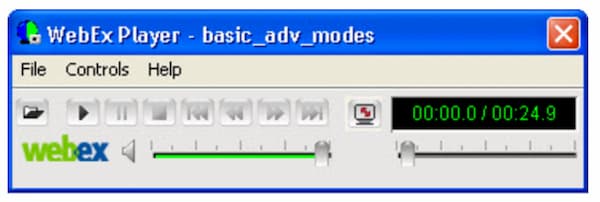
Teil 2: Beste WebEx ARF Player-Alternative für Windows und Mac
Wenn Sie nach anderen ARF-Dateispielern suchen, können Sie einen Blick darauf werfen FVC Free Video Player. Es ist in der Lage, ARF-Dateien kostenlos online abzuspielen. Nach der Installation eines Starters können Sie die WebEx ARF-Wiedergabe mit Klicks abrufen. Dank der neuesten Audio-Codierungstechnologie können Sie ARF-Videos mit verlustfreien Soundeffekten ansehen. Darüber hinaus können Sie die Parameter für die Video- und Audiowiedergabe flexibel anpassen. Mit einem Wort, FVC Free Video Player kann einer Ihrer besten ARF-Player für Windows 10/8/7 und Mac sein.
- 1. Spielen Sie heruntergeladene Videos ab.
- 2. Breite Unterstützung von Eingabe-Video- und Audioformaten, einschließlich WebEx ARF, MP4, MOV, AVI, FLV und mehr.
- 3. Verbessern Sie die Audioqualität mit der neuesten DTS-HD- und Dolby TrueHD-Audiokodierungstechnologie.
- 4. Passen Sie Helligkeit, Kontrast und andere Parameter mit anpassbaren Optionen und Schiebereglern an.
- 5. Holen Sie sich Unterstützung für 3D-Videowiedergabe und Bildschirmaufnahme.
Schritt 1: Besuchen Sie die offizielle Website von FVC Free Video Player in Ihrem Browser. Klicken Jetzt spielen und Herunterladen um zuerst den FVC-Launcher zu installieren.

Schritt 2: Klicken Sie im angezeigten WebEx File Player-Fenster auf Datei öffnen auf der Hauptschnittstelle. Durchsuchen und importieren Sie Ihr heruntergeladenes WebEx ARF-Meeting.

Schritt 3: Das ARF-Video wird nach dem automatischen Import wiedergegeben. Sie können die Wiedergabegeschwindigkeit und die Videoeffekte über die obere und untere Symbolleiste steuern.

Teil 3: FAQs von ARF File Players
Wo bekomme ich einen ARF-Player für die Chrome-Erweiterung?
Sie können die Cisco WebEx-Erweiterung direkt aus dem Chrome Web Store herunterladen. Es gibt jedoch noch keine solche ARF-Player-Chrome-Erweiterung.
Gibt es einen ARF-Player für mobile Apps?
Wenn Sie ARF- und WRF-Dateien auf iPhone oder Android abspielen möchten, können Sie sich für VLC for Mobile entscheiden. Anstelle von tragbaren ARF-Player-Apps können Sie ARF in das MP4-Format konvertieren. Es kann auch Ihr ARF-Player für Android und iPhone sein. Es kann auch toll sein Musik-Player-App.
Wie kann ich ARF in MP4 konvertieren?
Es gibt viele Online- und Offline-ARF-MP4-Konverter auf dem Markt. Zum Beispiel können Sie Konvertieren Sie eine ARF-Datei in MP4 mit FVC Free Online Video Converter, Video Converter Ultimate und mehr.
Warum können Sie keine WebEx-Aufzeichnung herunterladen?
Nur der WebEx-Administrator kann WebEx-Aufzeichnungsdateien herunterladen. In der Zwischenzeit sollte der WebEx-Administrator die Verwaltungsoption für das Herunterladen von Aufzeichnungsdateien durch WebEx im Voraus aktivieren.
Warum schlägt die WebEx-Konvertierung auf einem Mac fehl?
Beachten Sie, dass für die Konvertierung von WebEx ARF in MP4 eine Windows-basierte Anwendung erforderlich ist. Sie sollten einen ARF-MP4-Konverter auf Ihrem Windows-Computer installieren. Die Konvertierung von ARF in MP4 auf einem Mac wird derzeit nicht unterstützt. Im Allgemeinen können Sie WebEx-Aufnahmen auf einem Mac abspielen. Sie können jedoch keine .arf-Dateien auf dem Mac in MP4 und andere Formate konvertieren.
Hier geht es um das Tutorial und die Alternative zum WebEx ARF-Player. Sie können problemlos WebEx ARF-Dateien auf Ihrem Windows- und Mac-Computer abspielen. Darüber hinaus können Sie WebEx ARF in MP4 und andere kompatible Formate konvertieren. Wenn Sie noch Fragen zu ARF-Spielern haben, können Sie unten Nachrichten hinterlassen oder uns kontaktieren.



 Video Converter Ultimate
Video Converter Ultimate Bildschirm recorder
Bildschirm recorder



